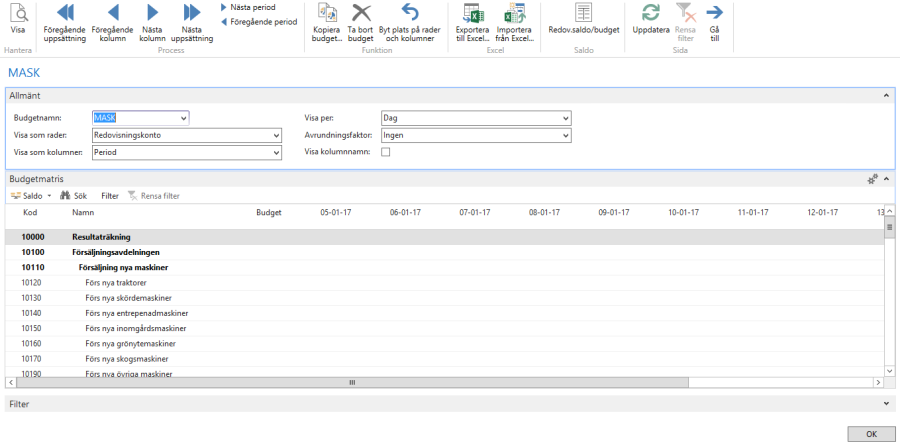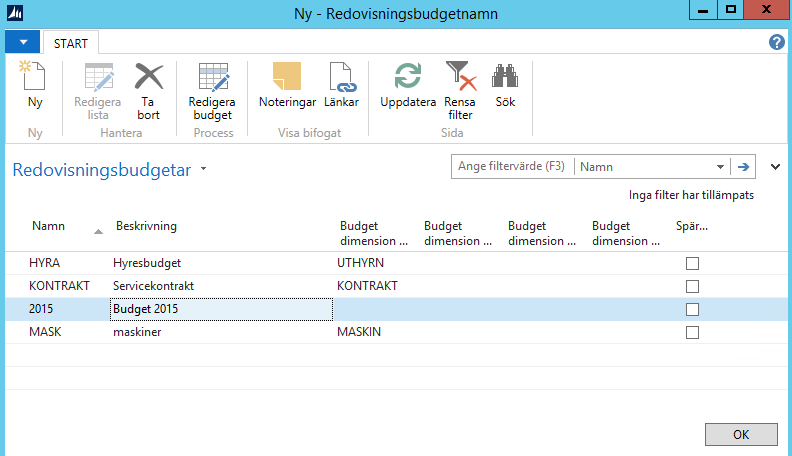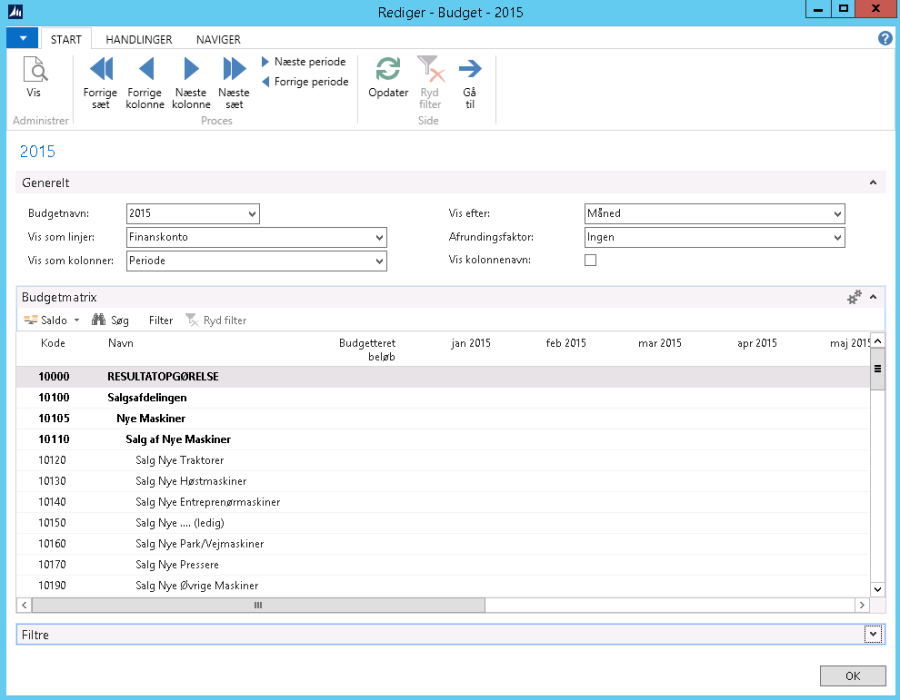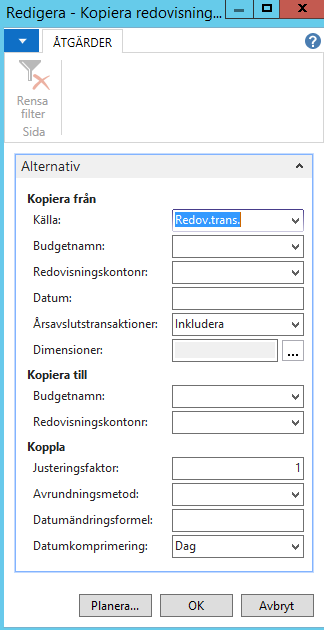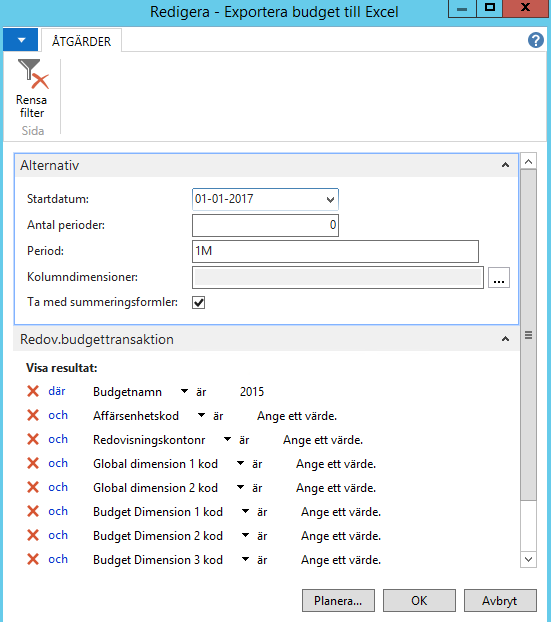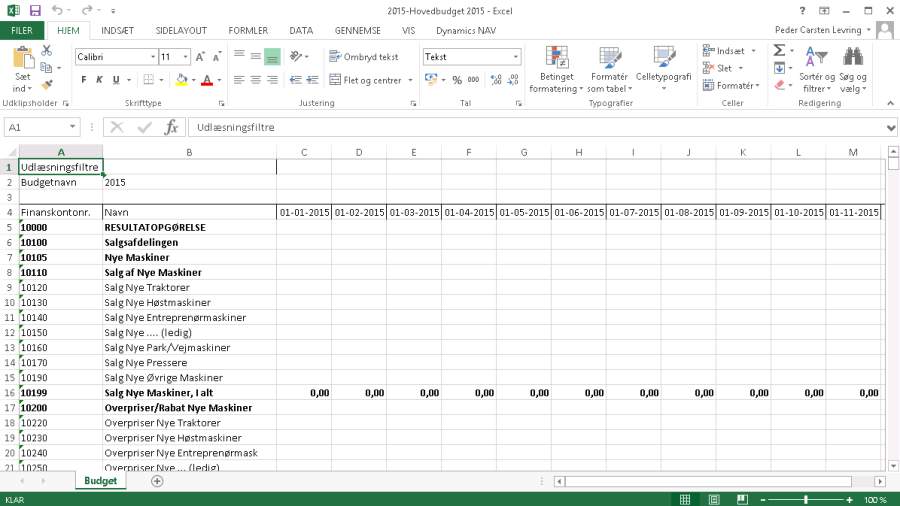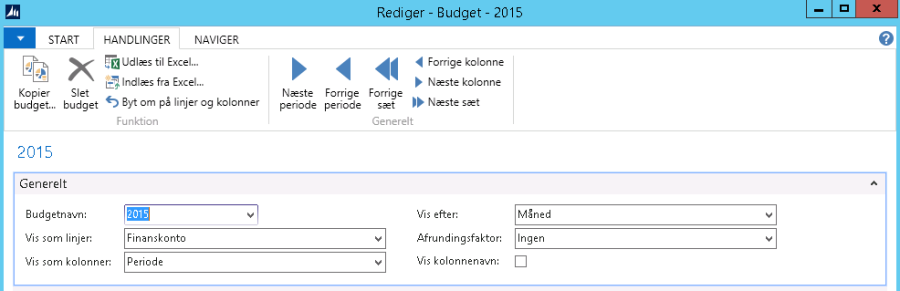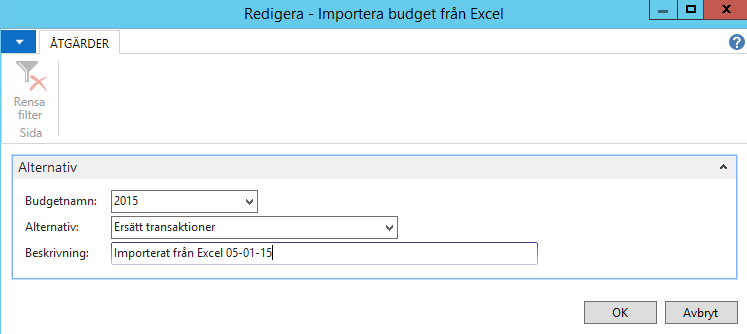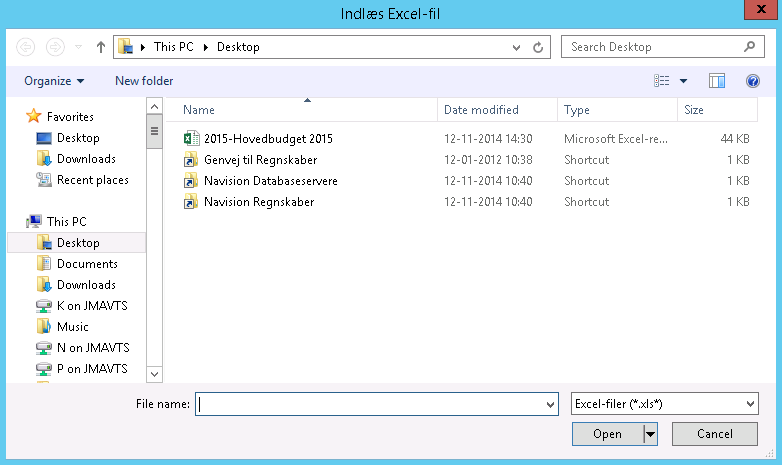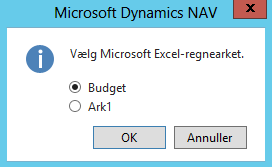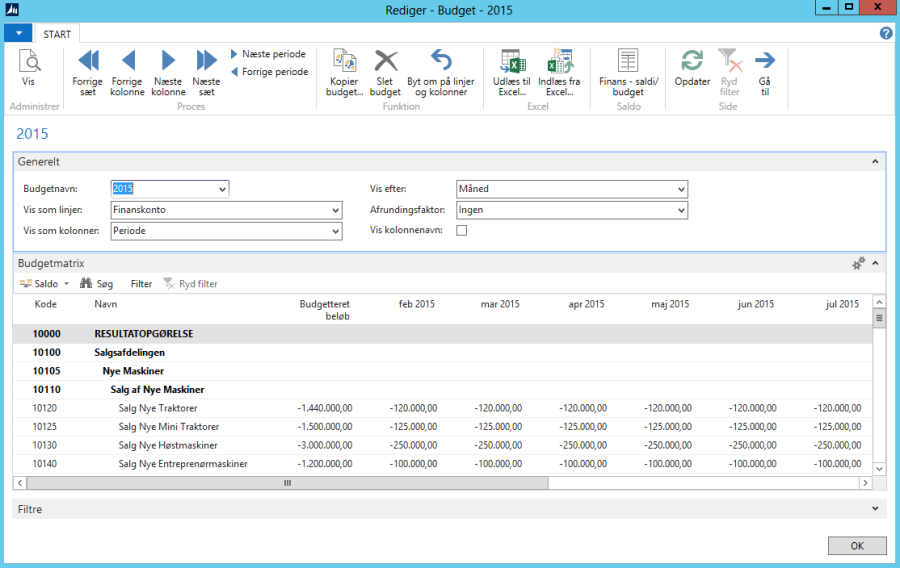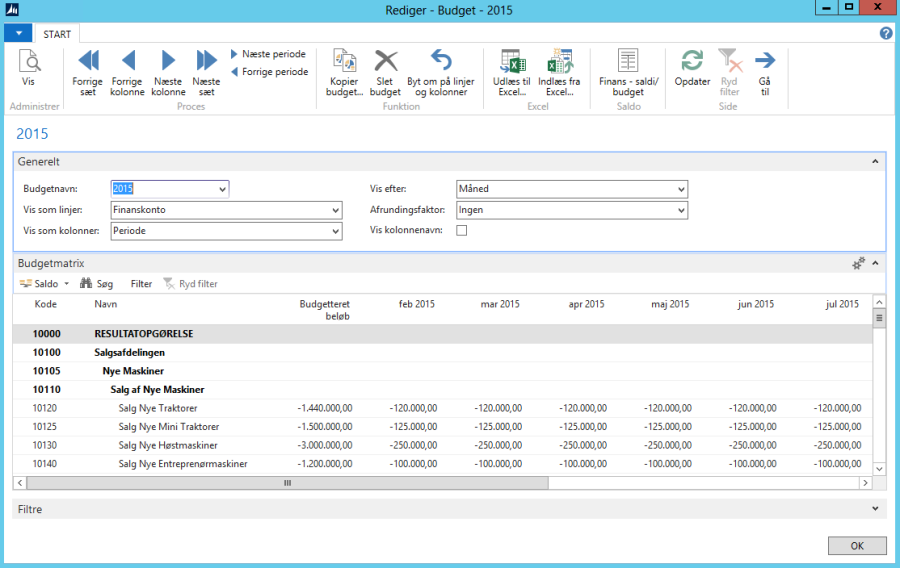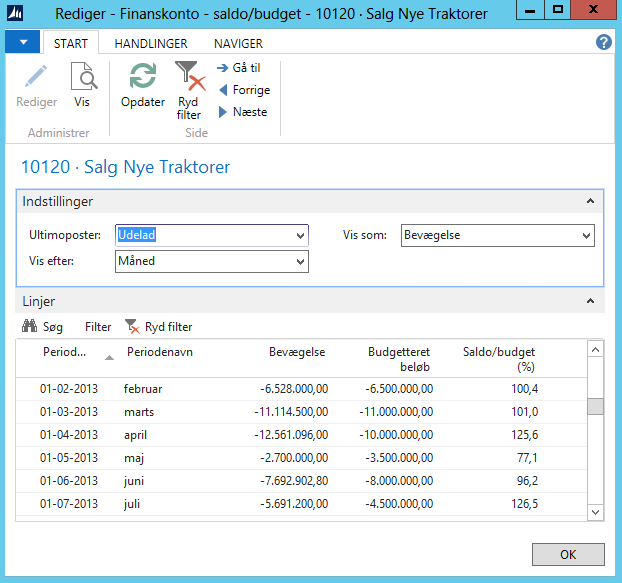Budget
Budgetmodulen i Navision används för att skapa den budget som önskas. Det är möjligt att skapa flera budgetar för samma period. När budgeten är skapad, används den för jämförelse med de faktiska beloppen.
Innan man upprättar sin budgetering är det viktigt att överväga hur detaljerad du vill se din budget, och eventuellt, den del av balansen som du vill ha budget för.
Generellt om budget
För att använda budgetmodulen öppnas Budget fönstret.
Välj Avdelning – Ekonomihantering – Redovisning – Redovisningsbudgetar
Välj sedan någon av de upprättade budgetarna, eller skapa en ny.
T. ex MASK, se bild:
Klicka sedan på raden MASK, och då visas denna bild:
Fliken Allmänt
Under fliken Allmänt kan du välja mellan olika budgetar som skapas, och att välja hur data skall visas.
- Budgetnamn
- I fältet budgetnamn kan man välja mellan befintliga budgetar eller att skapa nya.
- Visas som rader
- Här kan väljas mellan period eller konto.
- Visas som kolumner
- Här kan väljas mellan period eller konto.
- Med hjälp av de två fält "visa som rader" och "visa som kolumner" är det alltså möjligt att få data visade på olika sätt.
- Visa per
- Här kan du välja den period under vilken budgetposter ska visas i budgetfönstret.
- Du kan välja mellan: Dag, Vecka, Månad, Kvartal, År eller Bokföringsperiod.
- Avrundningsfaktor
- Här kan välja följande:
- Ingen – beloppen avrundas inte.
- 1 – beloppen avrundas till hela kronor
- 1000 – beloppen avrundas till hela 1000
- 1000000 – beloppen avrundas till hela 1000000
- Här kan välja följande:
- Visa kolumnnamn
- När du väljer 'Visa kolumnnamn' visas kolumnrubriker med beskrivande namn som du har gett dimensionsvärden och räkenskaper, i stället för med motsvarande koder. Detta kan göra fönstret lättare att förstå.
Fliken Filter
Under fliken Filter kan du infoga olika filter.
- Datumfilter
- Här kan du ange ett datumfilter för budgeten. Om du anger en start-och slutdatum, kommer dessa att påverka det belopp som visas i det budgeterade beloppet.
- Redovisning kontofilter
- Här kan du ange ett intervall av redovisningskonton, vilkas belopp endast räknas samman med konton som ingår i detta filter.
- Global dimension 1 och 2 filter
- Det kan sättas filter i dessa två fält, om det är valt globala dimensioner i redovisnings-setupen för finansiella rapporter.
- Budget dimension filter 1 till 4
- I dessa 4 områden anger du ett filter för en budgetmässiga dimensionen, så siffrorna i budgeten fälten beräknas endast på grundval av de dimensions värden som ingår i filtret.
Upprätta en ny budget
När du vill skapa en ny budget välj i menyn: Ekonomihantering – Redovisning – Redovisningsbudgetar.
Under fliken Allmänt och i fältet Budgetnamn skall du trycka på pilen i rutan (eller F4) för att få överblick över alla budgetar.
Vill du skapa en ny budget tryck Ctrl + N eller på funktionsknappen 'Ny' i menyn. Ange namn och beskrivning för budgeten.
Om du vill kunna filtrera på budgetens storlek, skall dessa värden anges i de budgetmässiga fält i dimensionen kod 1 till 4
Önskar man att spärra budgeten kan detta göras genom att markera i fältet spärrad.
Om du vill skriva budgetvärden i den nya budgeten, välj budget i översikten och tryck 'Redigera Budget' i menyn. Budgetfönster för vald budget öppnas.
Nu väljs perioden som skall budgeteras. Detta görs via fältet "Visa efter" under fliken Allmänt. I ovanstående fönster väljs budget på månadsnivå, vilket visas i skärmbilden som januari 2015, februari 2015, mars 2015, osv.
Budgetbeloppen matas in i skärmbilden för önskade konton och för den efterfrågade perioden.
Beloppen matas in med rätt tecken. Ange beloppen på kontonivå. Summering i kontoplanen beräknar också på dessa rader.
När det budgeterade beloppet matas in, skapas automatiskt genererade budgetposter. Detta skapande sker per den förste i önskad period. Utgår posten skapas automatiskt en motpost, det sker alltså inte en fysisk radering av posten.
Ny budget via kopieringsfunktionen
Det finns en funktion i budget-modulen där det är möjligt att skapa en ny budget från en befintlig budget eller med hjälp av realiserad huvudbok.
Välj funktionsknappen 'Kopiera budget' från menyn.
Följande fält kan väljas:
- Kopiera från
- Källa
- Här kan du välja om det är redovisningstransaktioner eller redovisningsbudgettransaktioner som det skall kopieras från.
- Budgetnamn
- Väljer man att kopiera från budgetposter, väljs den budget som önskas.
- Redovisningskontonr.
- I detta fält väljs från vilket redovisningskontonr det skall kopieras.
- Datum
- Här kan anges ett datumintervall för den önskade perioden.
- Årsavslutningstransaktioner
- Här kan du välja om årsavslutningstransaktioner skall inkluderas eller exkluderas.
- Dimensioner
- Här kan du välja vilka dimensioner som ska kopieras till den nya budgeten. Om det finns dimensioner till huvudboken eller budget, kan de kopieras in i den nya budgeten.
- Källa
- Kopiera till
- Budgetnamn
- Här väljer du den budget som du skall kopiera till.
- Redovisningskontonr
- Om en eller flera poster som ska kopieras till ett gemensamt redovisningskontonr anger du numret här.
- Budgetnamn
- Använd
- Justeringsfaktor
- I det här fältet kan du skriva in en justeringsfaktor, som programmet använder för att multiplicera det belopp med vilket du vill kopiera. Om du anger en justeringsfaktor kan du öka eller minska det belopp som automatiskt kommer att kopieras till den nya budgeten.
- Detta kan t.ex. vara användbart om du vill skapa en ny budget med siffror från en tidigare period, men vill använda nya faktorer.
- Avrundningsmetod
- Här kan du välja en kod för den avrundningsmetod du vill associera med de poster som du kopierar till en ny budget.
- Om du till exempel har valt att kopiera poster och har använt en justeringsfaktor som är 1, kanske de kopierade posterna inte bli korrekt avrundande. I sådana fall kan du välja en metod för avrundning innan du utför körningen.
- Flytta datum
- Här kan du ange hur datum för de poster som kopieras måste ändras med en datumformel. Om du t.ex. vill kopiera budgeten från förra året till i år, använd datum formel 1Å (= ett år).
- Datumkomprimering
- Här kan du ange hur belopp ska presenteras i budgeten när den kopieras.
- Om t. ex. huvudboken kopieras för ett avslutat räkenskapsår, till en budget för kommande år, blir kopieringen utförd med utgångspunkt från redovisningsposterna på de datum i räkenskapsåret dom kopieras ifrån – och visas med samma datum i budgeten de kopieras till.
- Justeringsfaktor
Genom att välja datumkomprimering t.ex. Månad, blir alla redovisningsposter för en månad, samlade/komprimerad till en post på den första dagen av den aktuella månaden, i budgeten som kopierades.
Ta bort budget
Att radera budget väljs via funktionsknappen 'Radera budget' i menyn. Denna funktion raderar inte själva budgeten, utan samtliga poster i den valda budgeten.
Exportera till Microsoft Excel
Vid budgetering i DSM är det möjligt att använda Microsoft Excel för att bearbeta budgeten.
Eftersom det är möjligt att använda Microsoft Excel för att hantera budgetar, krävs det att det kalkylblad som du laddar upp har ett fast format.
För att skapa detta format är det lättast att exportera en budget från DSM till Microsoft Excel.
Från budgetmodulen väljs önskad budget. I den önskade budgeten väljs funktionen 'Exportera till Excel'.
Kriterier som skall ifyllas kompletteras enligt följande:
Tryck OK för att se budgeten i Microsoft Excel.
Korrigeringar kan nu göras i kalkylbladet och sparas som vanligt.
När data på kalkylbladet är redigerade kan data läsas in i DSM igen.
Välj den budget som data från kalkylbladet skall läsa in till.
Välj knappen 'Funktion' och alternativet 'Importera från Excel'.
Följande bild visas:
Fälten fylls på följande sätt:
- Importera från
- Projektnamn
- Här väljer du de budgetuppgifter från Excel som ska importeras.
- Inställning
- Här väljer du mellan följande:
- Ersätta poster - används om du vill ersätta posterna i DSM med poster från Excel.
- Lägga till poster - används om du vill lägga till poster från Excel till poster i DSM.
- Här väljer du mellan följande:
- Beskrivning
- Här anges den beskrivning som posterna från Excel får när de laddas in i DSM.
- Projektnamn
Tryck på OK for att öppna nästa skärmbild, där filen med Excel-arket är placerad.
Vid val av fil visas följande fönster där du måste ange vilket ark i kalkylbladet som du vill läsa in data från. Detta innebär att kalkylbladet kan skapa flera ark där budgetuppgifter kan simuleras och bearbetas.
Det enda kravet för detta är att mallen där budgeten lästes, behålls i filen när den importeras.
Efter att ha importerat data från ditt Excel-ark, presenteras den valda budgeten.
Jämförelse av faktiska siffror med budget
Budgetsiffror kan jämföras med de redan realiserade rörelserna.
I budgeten väljs knappen 'Saldo':
Redovisning – saldo/budget: visar belopp/budget för valt konto.
Rapporter för budgetering
Följande rapporter kan användas för utskrift av budgetar och jämförelse av budget och faktiska belopp:
- Budget - rapport för utskrift av budgeten.
- Råbalans/budget - rapport för utskrift av finansbalans med visning och sammanslagning med budget.
Related content
JMA Maskindata AB
Åkermans Väg 7B, 241 39 Eslöv
Tel växel 0413 - 57 30 90
www.maskindata.se